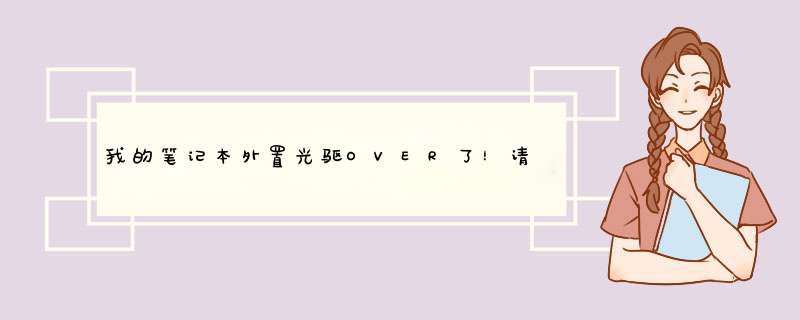
光驱并不是人人都会用得那么舒坦,当出现致命问题的时候,这篇文章可能会起到救命的作用,而且无论你的光驱“死”多久了,都能First Aid!急救!
众所周知,光驱最精密的地方是激光头组件,稍稍有点不注意,它就完蛋了。要是你哪天放张光盘进光驱,然后系统告诉你“无法访问 G:\。设备尚未准备好。”的时候,虽然昨天还好好的,但该如何是好呢?
一般人都会买个新的;稍稍高手的就看看书找找光头旁边的那个调节激光头聚焦的螺丝钉,然后玩命地拧,拧好了就用一阵,坏了又拧,直到激光头玩完为止,然后跟一般人一样…………但绝大多数人都没想到有些时候根本就不关激光头的事,而是跟激光头旁边的组件有关。
我的ASUS 40X光驱如果按照一般人一样就已经“死”了几回了,但我现在还用得好好的,我所出的问题正是这样的:无论正版光盘还是D版,放进光驱读一会儿,灯熄灭,点击资源管理器的G:(我的这个光驱安在G:),系统警告“无法访问 G:\。设备尚未准备好。”我把它拆开来,拨弄一阵,装上后放上光盘,无论Z版D版,大小通吃,读盘率还大大增强,这是我的光驱复活三步曲的其中一部而已。
何谓光驱复活三步曲?不光读出盘来还增强读盘率?没错,就是这样,现在我就向你介绍一下我的光驱复活三步曲,一般问题第一步就行了,再不行就第二步,再再不行就第三步吧。
以下以我的光驱ASUS 40X为例,以光驱面版面向自己为准,其它光驱大同小异。因为顾及到还没拆过光驱的各位,所以把拆光驱的步骤详细讲一下,顺便说一下,过程中最好有老手相助,如果你像我一样很冒险,也行,不过坏了可别找我啊!
所有的步数都必须先拆开光驱,所以先拆开光驱;
首先你要d出光盘托架,因为这一步你迟早要做。你可以在接通电源的情况下d出光盘托架,也可以用光驱前面的面版上的紧急孔d出托架,无论你用哪种方法都行;
d出光盘托架后,将光驱底面朝上,你会发现有四颗螺丝钉固定着,用螺丝刀取下;
面版延伸的卡扣勾住了后面的金属外壳,将这些卡扣往里推,卸下面版;
现在可以打开上面的金属外壳了,底面的板不必取出,托住主体;
接着就可以看到激光头了,但还有上面的光盘夹盖影响了我们的后续工作,去掉两个螺丝钉,取下光盘夹盖,大功告成。
接下来就是实施光盘复活三步曲。
第一步(五次以下出现读不出盘的光驱适用):
原理:激光头组件被固定在那两根金属杆上,平时光驱的活动路线就是这两根金属杆决定的,仔细看看那两根金属杆,上面是否有一些粘状的物质,那就是润滑膏了,这些润滑膏决定了激光头组件的“路”是否好走,所以当这些润滑膏消耗完了,或者因为灰尘的侵蚀导致这些润滑膏变质的话,光驱读不出盘是理所当然。去买一些润滑膏吧!在那些修光驱的店有的是,而且不贵。
具体 *** 作步骤:用棉棒仔细地清理掉那些几乎变成黑色的所有的润滑膏,然后换个棉棒粘上一点润滑膏再小心地清除那些“余孽”,接着就可以上润滑膏了(注意:千万不要认为越多越好,水能载舟,亦能覆舟,太多的话可能阻碍激光头组件的前进,再有可能就是滴下来导致光驱短路甚至烧了整光驱甚至电脑),上完后先别盖上顶盖,从机箱里引出一条电源和数据线,接上电源,看看启动后光驱的指示灯是否指示读盘成功(我的光驱若成功的话就亮着不灭,还有一些光驱是短亮后就灭了),若成功,恭喜!若还没成功,多试几次,一般是会成功的。若还不行那看第二步。
第二步(十次以下出现读不出盘的光驱适用):
原理:激光头组件的运动合适轨道,还有就是激光头组件被暴力弄错轨道。
具体 *** 作步骤:建立在第一步上,然后接上光驱接通电源,记住要穿上鞋,不要打赤脚,免得你被电“击穿”,当光盘高速旋转后停下时(这里必须旋转,否则就是带动光盘旋转的主轴电机出问题了,光驱复活三步曲每一步都不适用),用手小心地沿着金属杆移动光头组件,没次都要到尽头,当听到一声“嗒”的一声停下,把光盘d出后再进去一次。若不成功就重试几次。成功后就不要再继续了,毕竟有可能损害激光头组件的。假如这个办法还不行,哼!第三步。
第三步(随便几次读不出盘都行,反正是死马当活马医,现在可以凑钱买新光驱了)
原理:加大激光发射功率,让光盘读出来,但激光头老化很快
具体 *** 作步骤:调节激光发射功率的电位器就在激光头的侧面,要用小螺丝刀调节。这个电位器是焊接在软排线上的,是一个像螺丝钉似的东西,调节时不可以太用力,不然很容易损坏。不同品牌的光驱,调节器位置是不一样的,但都是焊接在激光头附近,像螺丝钉似的。调节时,跟着感觉走就行了,调一下就试一下读盘效果是否有改进,若比以前更差的话,反方向调节,并以此来判断正确的调整方向。
记得以后用光驱要防尘和润滑膏要常换,对那些已经把光驱扔在一边的也可以找出来,修好了可以专门放VCD,要不然卖了也行!
注:本文对光盘旋转主轴电机出的问题无效。
这里我所讲到的问题都是针对IDE接口的CD-ROM,至于声卡接口的也是大同小异,在这里就不一一细述了。
1、MS-DOS下找不到光驱
2、Windows 3.X 下的光驱
3、Windows 9X 下的光驱
4、万能光驱
5、Windows 9x 读不了光盘的解决办法
6、几点经验
1、MS-DOS下找不到光驱
其实这是个最为常见的问题,在你使用电脑过程中,光驱丢失是很平常的事,解决起来也不难。
因为在早期(486以前的年代)的电脑,光驱并不是必须品,那时光驱是在PC486刚出现的时候才在市面上开始走上历史舞台的。就因为它是后来者,所以那时的主板Cmos并没有加入它的驱动,不像其它设备像硬盘、软驱、显卡,它们只须要你插上就可以使用,再大不了在Cmos里设置一下参数就搞定。一直到光驱成为不可少的整机设备的今天,Cmos也没有针对CD-ROM做出较大的改进,只是加入了能让CD-ROM起动计算机和让主板开机时检测到它,但实际上并没有真正驱动它,想用它还要请你高抬贵指,敲敲它的驱动程序:
说通俗一点,CD-ROM在DOS下是由两个文件来使它动作的。一个是设备驱动程序,明显的特征是它的扩展名是.SYS,就是它来令DOS认识CD-ROM的,没有它DOS根本就不认为你的电脑装备了CD-ROM,执行它很简单,只须在CONFIG.SYS中加入:
DEVICE=[盘符:][路径][驱动程序名.SYS][参数]
这样就完成了第一步,上面的[驱动程序名.SYS]就是对应你的光驱的驱动程序名,例如:美上美--MTMCDAI.SYS、飞利浦CDROM.SYS等等,如果我把这个文件放在C盘的DEV目录下,那么驱动美上美就是:DEVICE=C:\DEV\MTMCDAI.SYS /D:MSCD001即可;其中的参数“/D:MSCD001”是设备名,就像人的名字一样,你喜欢起个什么名字全由得你自己,唯一要注意的是这个名字不能是和所用的光盘中的文件名相同,如:你起了个名为"CDROM"即:DEVICE=C:\DEV\MTMCDAI.SYS /D:CDROM。光驱虽然驱动成功,但在你使用的光盘中如果有的光盘中有"CDROM."这个文件的话,这张光盘你的光驱就认不了,所以你要尽量起些偏点的名字,我就是用"MTMIDE01"。
到了这里只完成驱动光驱的一半,上面是认DOS认识光驱的,那么接下来就是要让DOS能管理它,也就是I/O控制(I/O其实就是INPUT/OUT输入输出),完成这个功能一般我们是用微软的"MSCDEX.EXE"这个文件,对应地,它可以加在AUTOEXEC.BAT里:
[盘符:][路径]MSCDEX.EXE [参数]
主要的是参数,它的参数较多,常用的只有一两个“/D:”和“/M:”,前一个和上面的用法是一至的,如果上面用的是"DEVICE=C:\DEV\MTMCDAI.SYS /D:MSCD001"那么这里就要"C:\DOS\MSCDEX.EXE /D:MSCD001"(这里假设MSCDEX.EXE放在C盘的DOS目录,如果你在用WINDOWS 95或以上,这个文件在C盘的WINDOWS目录里),就是说两个设备名要对应相同,另外那个“/M:”是为光驱加缓冲的,加上可以使光驱读盘加快,一般用法:"C:\DOS\MSCDEX.EXE /D:MSCD001 /M:12",“12”是可以自定的数字,加大它可以使光驱缓冲加大,但同时也更加消耗内存,虽然它可以占用高端内存,但高端内存用完后就占你的基本内存了,各位自己掌握吧。
总结一下,光驱驱动就是要分别在CONFIG.SYS和AUTOEXEC.BAT里加上:
CONFIG.SYS:
DEVICE=[盘符:][路径][驱动程序名.SYS][参数]
AUTOEXEC.BAT:
[盘符:][路径]MSCDEX.EXE [参数]
只要写得正确,就大功告成了!
2、Windows 3.X 下的光驱
想来现在用Windows 3.X的人已经很少了吧,但它总是Windows 95的前身,不少在Win 95的硬件安装方法多多少少有着Win 3.X的影子。
在Win 3.X下找不到光驱,多是因为你还没有在设备驱动程序里添加它:如果你还记得你的声卡是在哪里安装的,那光驱也是(我好久没用过Win 3.X了,不太记得。),这里安装CD-ROM较简单,只要找到列表下方的[CD-ROM](大概和这个名字差不多)然后Chick一下添加,再选中相应的CD-ROM那项,电脑会报告发现一个CD-ROM,这就安装完毕。这比起DOS下来得简单得多,一般在Win 3.X很少出现装不上CD-ROM的现象,详细安装步骤我也不太记得,如果朋友们有问题的话直接来问我吧。
3、Windows 9X 下的光驱
这里因为Windows 95、Windows 97和Windows 98的光驱安装方法其本上没什么差别,所以放在一起来讲。
在Win 9x中,只是你电脑中有什么硬件,都会在“系统 属性----设备管理器”中罗列出来。其中列表中的第一项就是CD-ROM,双击它或点击左边的“+”,可以看到你的CD-ROM的型号;如果你双击它,可以对它进行具体设置:例如“自动插入通告”是设置当放入一张光盘时是否让Win 9x自动播放(也就是我们平时放入CD自动播放和放入游戏光盘自动执行的功能),取消它Win 9x就丧失了自动播放功能。
Win 9x中光驱失踪的情误况有几种:在安全模式下进入Win 9x、第一次更新主板芯片组驱动程序后、设备驱动程序失效。我从第二种情况说起:
从586时代开始到现在,主板上的芯片组一天比一天重要,厂商对其也像其它声、显卡一样也做了驱动程序,以提高整机性能。比较明显的是风行的的Ultra DMA/33,如果你不装主板芯片组的驱动程序,那你的IDE设备(如:硬盘)的传输峰值就不可能达到33Mb/s,具体我在后面再细讲。当你装好芯片的驱动程序后第一次重新启动时,中间如果发生Win 9x要找光驱内容(这种情况很少发生),这个时候一定是找不到光驱的,一般做法是先跳过或取消,等下次光驱驱动后再重来一次。
至于设备驱动程序失败,会出现几种现象:
在设备管理器里没有光驱信息:这时可能是你的Win 9x发现不了你的光驱,在排除病毒因素后,你可以在设备管理器里Chick一下“刷新”,如果不行的话,先检查一下CMOS的设置,事先你要搞清楚你的光驱是怎样接在你的主板上?一般有两种:一是和硬盘接在一起,这时硬盘要设为Master,光驱设为Slave(设置方法我会在其它栏目介绍);二是硬盘光驱分开接,各占一IDE口,两者都可设为Master。开机后按DEL进入CMOS里的“STANDARD CMOS SETUP”,对应你安装光驱的物理位置把相应的IDE Channel设为ENABLED,存盘退出,再次进入Win 9x一般来说光驱可正常使用了。如果还不行,只好出较损的一招:
设置Configy.sys和Autoexec.bat,按前面的方法驱动光驱,但因为是为Win 9x而驱动,我们不希望有关于DOS的驻留程序,在这里给出一种通俗的写法(设Win 9x在C:\WINDOWS,用的是美上美光驱):
Config.sys:
Device=c:\windows\Himem.sys
Device=c:\dev\Mtmcdai.sys /d:mtmide01
Autoexec.bat:
c:\windows\Mscdex.exe /d:mtmide01
这时除非是你的光驱物理损坏,否则在Win 9x中一定会有光驱的。
4、万能光驱
如果丢失了光驱驱动程序,可以用IDE.SYS来代替,前提是你的光驱不能是声卡接口,这个驱动程序是专门对付IDE接口的光驱的,非常的好用,到现在为止,我还没碰到过驱动不了的光驱呢,如果有人想要的话,可以和我联系。它的用法和普通光驱驱动程序一样:
Device=Ide.sys /d:mscd001
盘符和路径各位自己加上去吧
5、Windows 9x 读不了光盘的解决办法
自从升级到Win 9x后,不少四倍速以上的新旧光驱开始出现难认或不认盘的现象.后来发现是由于驱动程序引起的。Win 9x用的是自带的32位设备驱动程序,它取代了前面我们说过的光驱提供的设备驱动程序(也就是那些扩展名为.sys的文件),同时也取代了版本已发展到2.95的I/O管理程序MSCDEX.EXE。这样改进后虽然对光驱读盘速度有了很大的提升,但同时也降低了光驱的认盘能力,所以在某些时候,我们有必要屏蔽掉它,用DOS驱动程序来取代它。
这里有两个解决方法:
一、是牺牲Win 9x的整体性能,强行把系统改为16位,不用32位式:系统-----性能-----文件系统-----疑难解答-----禁用32位保护模式的磁盘驱动程序。这样就可以读回大部分不能读的光盘,但代价是整体速度下降未免有点得不偿失,这里我推荐用第二种方法。
二、是不用牺牲Win 9x的整体性能,仅仅是把光驱转回16位的模式。就是直接用回DOS下的光驱驱动程序,下面是专门的Config.sys和Autoexec.bat,第一项是进入正常的Win 9x,每二项是用作Win 9x不能读盘的,其中假设Win 9x路径是C:\WINDOWS,光驱路径和驱动程序名是C:\DEV\MTMCDAI.SYS。下面是程序清单:
Config.sys
[MENU]
MENUITEM=A,NORMAL WINDOWS 9X
MENUITEM=B,WIN 9X CANN'T READ'S CD-ROM
MENUDEFAULT=A,5
[A]
[B]
Device=C:\WINDOWS\HIMEM.SYS
Device=C:\DEV\MTMCDAI.SYS /D:MTMIDE01
Autoexec.bat
@ECHO OFF
GOTO %CONFIG%
:A
WIN
GOTO END
:B
MSCDEX.EXE /D:MTMIDE01 /M:12
GOTO END
:END
这里有几点要决:做完以上几步后要修改Msdos.sys,把其中的BootGUI=1改为BootGUI=0;重新启动后放入不能读的光盘,选第二项进入到DOS状态,把盘符转达到光盘,多做几次DIR命令,只要能在这种状态下读得到的光盘,在Win 9x中就有希望读得到,下面回到C盘键入WIN进入Win 9x(这样做是因为如果你在光驱的盘符下进入Win 9x的话,进Win 9x前系统会先读光盘,这样在光盘本来就难读的情况下进入Win 9x会更加慢)。
6、几点经验
光驱不认盘
现象:无论在MS-DOS或在WINDOWS 9x下,放入光盘后虽然指示灯在闪,但只要想去读光盘内容,马上提示光驱内无盘。
解决:仔细衿听发现光盘放入光驱后,指示灯虽亮,但没有一般光驱预读盘的高速转盘声,于是初步可确定光盘是假读盘,重新启云动计算机进入DOS,现象依旧,而且在驱动光驱时MSCDEX.EXE的执行速度很快,似乎没有应做的检测光驱动作,开始怀疑是病毒,但手头没有干净的启动盘,只好用光盘启动(前提是BIOS能检测到光驱,且支持从光驱启动),结果顺利,不能读的光盘都能读了,事后因没有杀毒软件无法确定是否是病毒不原因。
更换旧光驱后在Win 9x中不能发现
现象:之前用的是四速光驱,后来更换成倍速的Sony CDU55E后在Win 9x中再也找不到此光驱了。
解决:在硬件列表中可以发现硬盘控制器的‘Secondary IDE controller (dual fifo)’出现感叹号,因为这一项是驱动光驱的关键,于是对它进行升级未果,可采取以下步骤:双击"(!)Secondary IDE controller (dual fifo)",升级此设备的驱动程序,----当出现"希望Windows进行什么 *** 作?"时选择“显示指定位置的所有驱动程序列表,以便可从列表中选择所需的驱动程序。”进行下一步;"显示所有硬件"-----生产商:(标准硬盘驱动程序),型号:标准的IDE/ESDI 硬盘控制器(Microsoft)[8-28-1998](此例是Windows 98,你可选择下应较新的驱动程序;下一步,这里系统可能会警告提示,可以不理它,直接安装完成。
建议:
进入Win 9x前不要加载光驱驱动程序!
我发现许多朋友在进Win 9x前都无意识的加载了光驱驱动程序,这样做没什么好处,一般我们用Win 9x时,Config.sys和Autoexec.bat都避免加载DOS下的设备驱动程序,这样不但可以让Win 9x全速运行,而且也可以加快进入Win 9x的速度,为什么不这样做呢?问了他们都说不知道,只是一味抱怨他们的电脑进Win 9x太慢了!却不去想想是什么原因。
参考资料:http://www.edisc.com.cn/bike/viewnews.btml?id=599
很有可能是你的硬盘坏了!盘使用久了就可能出现各种各样的问题,而硬盘“坏道”便是这其中最常见的问题。硬盘出现坏道除了硬盘本身质量以及老化的原因外,主要是平时在使用上不能善待硬盘,比如内存太少以致应用软件对硬盘频繁访问,对硬盘过分频繁地整理碎片,不适当的超频,电源质量不好,温度过高,防尘不良,震动等。
硬盘坏道分为逻辑坏道和物理坏道两种,前者为软坏道,通常为软件 *** 作或使用不当造成的,可用软件修复;后者为真正的物理性坏道,它表明你的硬盘磁道上产生了物理损伤,只能通过更改硬盘分区或扇区的使用情况来解决。如果你的硬盘一旦出现下列这些现象时,你就该注意硬盘是否已经出现了坏道:
(1)在读取某一文件或运行某一程序时,硬盘反复读盘且出错,提示文件损坏等信息,或者要经过很长时间才能成功;有时甚至会出现蓝屏等;
(2)硬盘声音突然由原来正常的摩擦音变成了怪音;
(3)在排除病毒感染的情况下系统无法正常启动,出现“Sector not found”或“General error in reading drive C”等提示信息;
(4)FORMAT硬盘时,到某一进度停止不前,最后报错,无法完成;
(5)每次系统开机都会自动运行Scandisk扫描磁盘错误;
(6)对硬盘执行FDISK时,到某一进度会反复进进退退;
(7)启动时不能通过硬盘引导系统,用软盘启动后可以转到硬盘盘符,但无法进入,用SYS命令传导系统也不能成功。这种情况很有可能是硬盘的引导扇区出了问题。
如果出现上述错误,你就需要加倍小心,这说明你的硬盘已经出现坏道了!
硬盘坏道的修复
1.修复逻辑坏道
首先从最简单的方法入手。借助Windows下的磁盘扫描工具,在资源管理器中选中盘符后单击鼠标右键,在d出的驱动器属性窗口中依次选择(如图1)(图)“工具→开始检查”,将扫描类型设定为完全扫描,并选择自动修复错误,然后点击开始,扫描时间会因磁盘容量及扫描选项的不同而有所差异(如图2)(图)。
如果逻辑坏道存在于系统区导致无法正常启动,我们可以使用Windows 98/Me的启动盘,在DOS提示符下键入:Scandisk 盘符,按回车,一旦发现坏道,程序会提示你是否要Fix it(修复),选择Yes开始修复,许多因系统区出现逻辑坏道无法正常启动Windows的问题一般都可以用此方法解决。
因为Windows 98/Me在很大程度上只是自动修复逻辑坏道,而不能自动修复物理坏道,所以,事实上第1种方法往往不能奏效。如果碰见物理坏道我们应该怎么办呢?
2.用Scandisk检查物理坏道
对于物理坏道Scandisk就无能为力了,它只能将其标记为坏道以后不再对这块区域进行读写 *** 作,物理坏道具有“传染性”向周边扩散,导致存储于坏道附近的数据也处于危险境地。
用Scandisk时在查到坏道时停止,注意观察Scandisk停止时会数值,如22%,假设硬盘总容量为2GB,2GB×22%=0.44GB,硬盘出现坏道的起始位置大致为440MB处,由于硬盘坏道易向周边扩散,所以必须留足够的缓冲区,将硬盘第一个分区容量设定为400MB,其余1.6GB按200MB为单位分为8个区,使用Scandisk检查所有分区,将无法通过Scandisk检测的分区删除或隐藏,以确保系统不再读写这些区域。其余相邻的分区可合并后使用。分区、隐藏、删除、合并等 *** 作可使用图形化界面的PartitionMagic或DiskMan等工具软件进行。
3.用软件隐藏物理坏道
用PartitionMagic5.0/6.0对硬盘进行处理。PartitionMagic可以在不破坏数据的情况下对硬盘重新分区、动态改变分区大小、改变分区的文件格式、隐藏或显示已有分区等等。将PartitionMagic5.0/6.0的DOS版拷在软盘上,用Windows 98/Me启动盘引导系统,运行软盘上的PQMAGIC.EXE。
然后进行扫描硬盘,可以直接用PartitionMagic中Operations菜单下的“check”命令来完成,标记了坏簇后,可以尝试着对它进行重新测试,方法是在Operations菜单下选择“Advanced/badSector Retest”;把坏簇分成一个(或几个)区后,再通过HidePartition菜单项把含有坏道的分区隐藏,以免在Windows 98/Me中误 *** 作。
特别提示:如果没有经过格式化而直接将有坏道的分区隐藏的话,那么该分区的后续分区将由于驱动器盘符的变化而导致其中的一些与盘符有关的程序无法正确运行。解决的办法是利用Tools菜单下的DriveMapper菜单项,它会自动地收集快捷方式和注册表内的相关信息,立即更新应用程序中的驱动器盘符参数,以确保程序的正常运行。
4.修复硬盘0扇区坏道
对于硬盘0扇区损坏的情况,虽然比较棘手,但也不是无可救药,我们在这里给大家介绍两种方法。
第一种方法:我们借用DiskMan这个软件来修复。具体方法如下:
①在纯DOS模式下运行DiskMan,在“硬盘”菜单中选择驱动器符号,这时主界面中显示 该硬盘的分区格式为FAT32,起始柱面0,起始磁头1,总容量为2GB;
②然后依次进入“工具→参数修改”(或按F11),在d出的修改分区对话框中,将起始柱面的值“0”改为“1”;
③按确定退回DM主界面并按F8保存修改结果。修改后需要重新格式化硬盘。
第二种方法:我们用部分人比较熟悉的Pctools9.0软件中的DE工具。具体方法如下:
①用Windows 98/Me启动盘启动,运行Pctools9.0目录下的DE.EXE,先进入Options菜单,选Configuration(配置),按空格去掉 Read Only(只读)前面的钩(按Tab键切换),保存退出;
②接着选主菜单Select(选择)中的Drive(驱动器);
③进去后在Drive type(驱动器类型)项选Physical(物理的),按空格选定,再按Tall键切换到Drives项,选中 Hard disk(硬盘),然后选 OK回车;
④之后回到主菜单,打开Select菜单,这时会出现Partition Table(分区表),选中并进入,之后出现硬盘分区表信息;
⑤如果硬盘有两个分区,l分区就是C盘,该分区是从硬盘的0柱面开始的,那么,将1分区的Beginning Cylinder(起始柱面)的0改成1就可以了;
⑥保存后退出;
⑦重新启动,按Delete键进入COMS设置,选“IDE AUTO DETECT”,可以看到CYLS比原来减少了1,保存退出,重新分区,格式化,至此大功告成。
提示:在修改之前先将硬盘上的重要资料备份出来,而且Pctools9.0不能在用FAT32分区的硬盘和Windows下运行,但可以在FAT16硬盘中运行。修复后一定要在CMOS中重新侦测硬盘,再分区和格式化,因为只有对硬盘作格式化后才会把分区表的信息写入1扇区(现在作为0扇区了)。
5.低级格式化修复坏道
上述所有办法都不能奏效,又不甘心硬盘就此报废,你就可以考虑使用低级格式化处理硬盘故障。但低级格式化会重新进行划分磁道和扇区、标注地址信息、设置交叉因子等 *** 作,需要长时间读写硬盘,每使用一次就会对硬盘造成剧烈磨损,对于已经存在物理坏道的硬盘更是雪上加霜,实践证明低格将加速存在物理坏道的硬盘报废,而对于逻辑坏道,则根本无须使用低格程序作为修复手段。另外低格将彻底擦除硬盘中的所有数据,这一过程是不可逆的。因此低格只能在万不得已的情况下使用,低格后的硬盘要使用Format命令进行高级格式化后才能使用
欢迎分享,转载请注明来源:内存溢出

 微信扫一扫
微信扫一扫
 支付宝扫一扫
支付宝扫一扫
评论列表(0条)